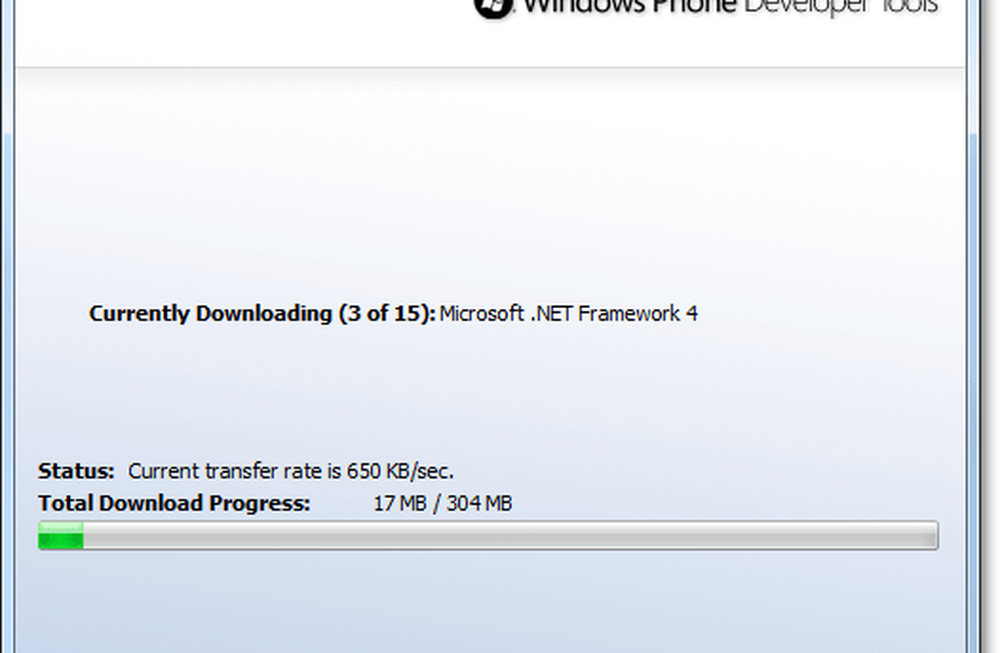Come testare Drive Android Mobile Phone sul tuo computer

 Se stai pensando di acquistare uno smartphone Android, potresti aver già provato Android in un negozio di telefonia mobile. Ma non importa quanto tu voglia testare Android, sarebbe piuttosto stupido stare al negozio tutto il giorno, eh?
Se stai pensando di acquistare uno smartphone Android, potresti aver già provato Android in un negozio di telefonia mobile. Ma non importa quanto tu voglia testare Android, sarebbe piuttosto stupido stare al negozio tutto il giorno, eh?Bene, abbiamo una soluzione per te: oggi ti mostreremo come testare gratuitamente il disco di Android sul tuo computer.
Passaggio 1: scarica l'SDK di Android (kit di sviluppo software)
Il primo passo è scaricare l'emulatore. Per fare ciò, fai clic qui e scegli il tipo di sistema operativo su cui ti trovi. UnZip il contenuto ovunque tu voglia. Solo per sottolineare, anche se originariamente per gli sviluppatori, l'SDK di Android può essere utilizzato a scopo di test.
Passaggio 2: impostazione del download dell'emulatore
Avvia il .file exe di nome Impostazione SDK. Poiché questa è la prima volta che si avvia l'applicazione, potrebbe non essere possibile iniziare immediatamente il download. La soluzione per questo è andare al Android SDK e AVD Manager finestra e dal menu delle impostazioni, controllare Forza le fonti HTTPS da prelevare usando HTTP.

In seguito, il download dovrebbe iniziare. Puoi scaricare tutto, ma sappi che il download di tutto potrebbe richiedere molto tempo, soprattutto se la tua connessione internet è lenta. Per una configurazione più rapida, rifiutare tutto dall'elenco dei pacchetti che non è necessario. Una volta scelto cosa scaricare, procedere con Installare pulsante. Il tuo download dovrebbe essere in arrivo.

Passaggio 3: creazione del dispositivo Virtual Droid
È ora di costruire il tuo Droid! Vai al Dispositivi virtuali pannello e Clic Nuovo. Da qui in poi potrai scegliere tutto per il tuo dispositivo Android! Puoi dargli un nome, selezionare la versione di Android che si desidera eseguire, le dimensioni della scheda SD e la risoluzione. Dopo aver finito, Clic Crea AVD.

Step 4 - Avvio e utilizzo del tuo Android virtuale per la prima volta
Una volta che hai finito di creare un Droid virtuale, puoi avviarlo. Vai a Dispositivi virtuali, seleziona il tuo Android e premi Inizio. Da quel momento, sarai in grado di scegliere se vuoi ridimensionare il display a dimensioni reali. Per i migliori risultati, ti consigliamo di attivare questa funzione sopra.

Una volta premuto, alcune finestre dovrebbero apparire, portando infine a una finestra più grande. Dovrebbe dire androide, e potrebbe richiedere un po 'di tempo per caricare dal momento che questa è la prima volta che si imposta il proprio dispositivo Android. Al termine del caricamento, lo schermo dovrebbe apparire come questo:

Passaggio 5: creazione di un collegamento per avviare direttamente il tuo droide
Ora che hai configurato il tuo Droid completamente, potresti voler avere un collegamento che lo avvii direttamente. Per fare ciò, innanzitutto è necessario creare un collegamento all'applicazione SDK. Trascinare l'applicazione SDK sul desktop con Mouse destro pulsante. Apparirà un menu. Da lì è necessario Selezionare Crea scorciatoie qui.

Una volta creato il tuo collegamento, Pulsante destro del mouse su di esso e Selezionare Proprietà. Nella finestra Proprietà, trovare il Bersaglio scatola e semplicemente aggiungere @NameOfYourDroidHere alla fine della posizione.

Finito! Ora puoi testare Android tutto ciò che vuoi! Ho scoperto che alcune azioni potrebbero apparire lente sull'emulatore, ma questo è normale poiché un PC non è in grado di simulare perfettamente l'ambiente Android. Speriamo che questo semplice trucco ti aiuterà a decidere se acquistare un telefono cellulare Android!